Как конвертировать видео iPhone в MP4 на ПК без потери качества
Если они могут себе это позволить, многие видеоблогеры сегодня снимают свои видеоблоги с помощью iPhone. Как только вы попробуете этот удобный гаджет, вы поймете, почему, поскольку этот гаджет всегда умудряется запечатлеть лучшие ракурсы и детали. Формат видео по умолчанию для записи видео на iPhone — MOV или HEVC. Эти форматы отлично подходят для сохранения качества. Однако эти форматы не поддерживаются старыми медиаплеерами на ПК, устройствах Android и некоторых телевизорах. Самый простой способ исправить это — выполнить конвертацию видео. Этот пост поможет вам узнать, как конвертировать Видео iPhone в формате MP4 сохраняя при этом хорошее качество. Таким образом, ваши видео будут воспроизводиться плавно практически на любом устройстве или платформе.
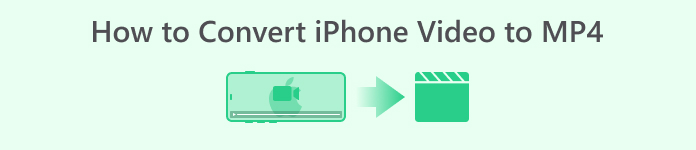
Часть 1. Как конвертировать видео с iPhone в MP4 онлайн
Если вы новичок в редактировании и конвертации видео, то онлайн-метод идеально вам подойдет.
Мы настоятельно рекомендуем Бесплатный конвертер видео FVC онлайн. Это отличный онлайн-конвертер, который предлагает простое и свободное от рекламы решение для конвертации видеофайлов iPhone в MP4 без проблем. Этот онлайн-инструмент обещает плавный опыт без каких-либо водяных знаков или прерываний. Он отдает приоритет вашей конфиденциальности и безопасности, шифруя ваши файлы, гарантируя, что ваши данные останутся защищенными. Он выделяется как сайт-конвертер с самым высоким рейтингом по всей стране!
Этот бесплатный онлайн-конвертер использует передовые технологии для поддержания качества. Он позволяет вам конвертировать большие объемы видеофайлов одновременно и быстро. Более того, этот универсальный инструмент предлагает базовые функции редактирования. Вы можете точно настроить свои видео, отрегулировав такие параметры, как битрейт, разрешение и частоту кадров. Вы также можете настроить параметры звука, настроив битрейт и громкость в соответствии с вашими конкретными потребностями. Выполните следующие действия, чтобы конвертировать ваш видеоконтент с помощью этого онлайн-инструмента.
Шаги по конвертации видео iPhone в MP4 онлайн:
1. Откройте ваш любимый браузер на вашем ПК. Посетите официальный сайт FVC Free Video Converter Online, чтобы установить его лаунчер, нажав кнопку Добавить файлы для конвертации. Нажмите эту же кнопку еще раз, чтобы загрузить исходный видеофайл, который вам нужно конвертировать.
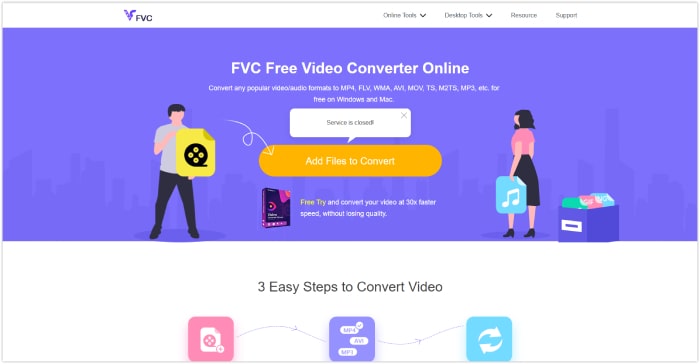
2. После первоначальной загрузки вы можете добавить больше видеофайлов для конвертации, нажав кнопку «Добавить файл».
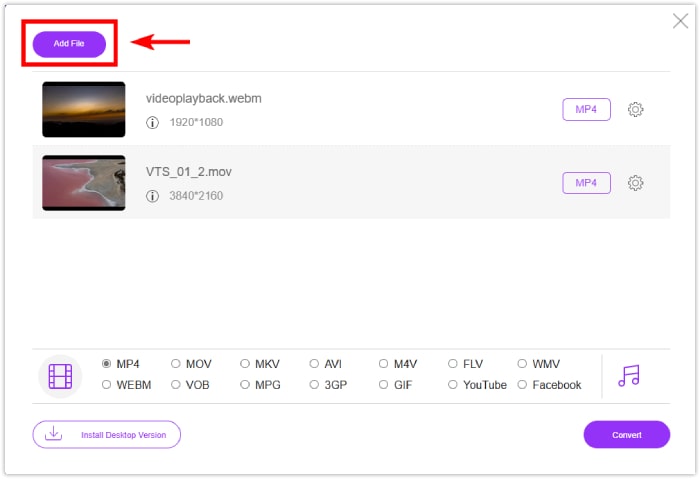
3. Если вы хотите настроить предварительный вывод, щелкните значок «Настройки», чтобы открыть предустановки. Отрегулируйте в соответствии со своими предпочтениями, а затем щелкните кнопку «ОК», чтобы сохранить изменения.
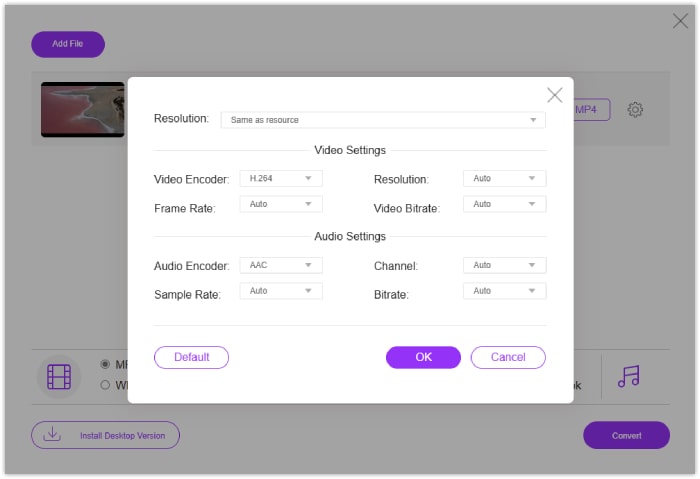
4. Установите файлы в формате MP4 в качестве выходного формата. Чтобы сохранить видео iPhone в формате MP4, нажмите кнопку «Конвертировать»!
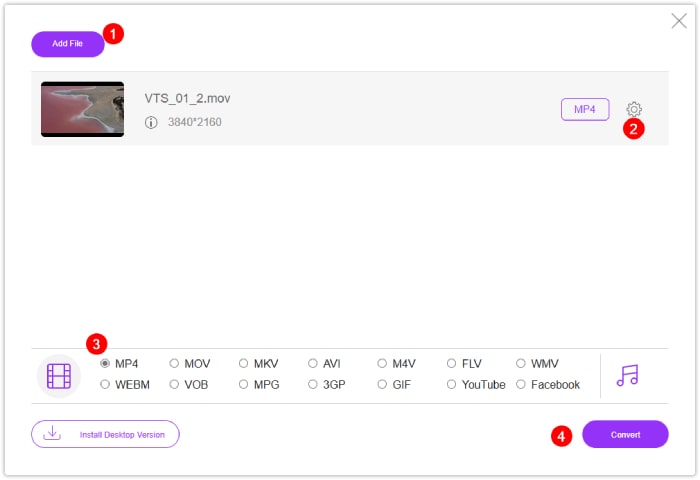
Часть 2. Как конвертировать пакетное видео с iPhone в MP4 на Windows и Mac
Для офлайн-решения с большим количеством функций, познакомьтесь с FVC-выбранным Конвертер видео Ultimate. Это решение для конвертации видео iPhone в MP4 без потери качества. Он имеет удобный интерфейс, с которым легко справятся даже новички. Что отличает его от других видеоконвертеров, так это молниеносная скорость конвертации, которая может похвастаться тем, что процесс происходит в 120 раз быстрее благодаря сверхбыстрой и аппаратной технологии ускорения.
Этот конечный конвертер поддерживает более 1000 форматов, включая AVI, MOV, MKV, WMV и WebM. Он также оснащен мощными инструментами редактирования, усовершенствованными технологией AI, что обеспечивает бесшовное улучшение и редактирование. Независимо от того, новичок вы или опытный пользователь, FVC Video Converter Ultimate упрощает процесс конвертации, предлагая расширенные возможности редактирования.
Шаги по конвертации видео iPhone в MP4 на ПК:
1. Загрузите видеоконвертер на свой рабочий стол. Нажмите на кнопки «Загрузить» ниже. После установки запустите конвертер.
Скачать бесплатноДля Windows 7 или новееБезопасная загрузка
Скачать бесплатноДля MacOS 10.7 или новееБезопасная загрузка
2. Добавьте видеофайлы, нажав красную кнопку Добавить в центре интерфейса. Или нажмите вкладку Добавить файлы в верхнем левом углу, чтобы загрузить несколько файлов одновременно.
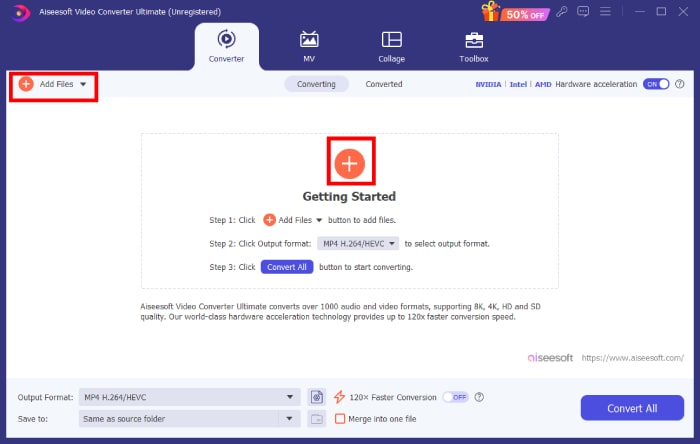
3. Выберите выходной формат, нажав на значок раскрывающейся стрелки, расположенный в конце файлов. Перейдите в меню ideo и выберите MP4 из опций.
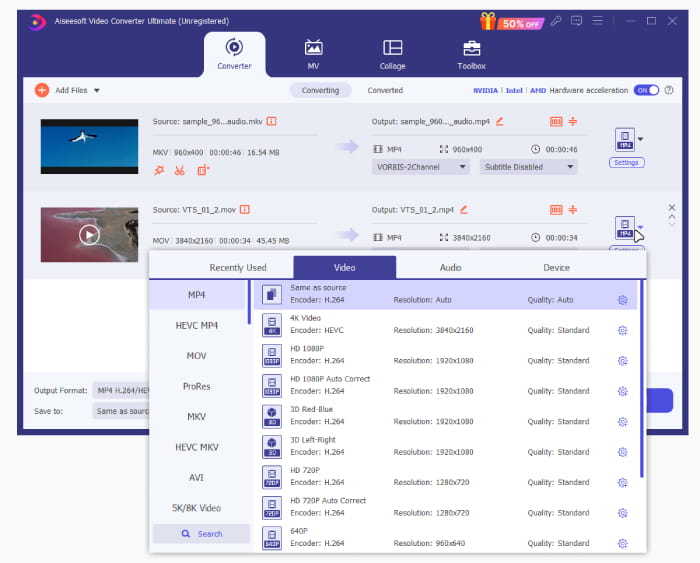
4. Начните процесс конвертации, нажав кнопку «Конвертировать все»!
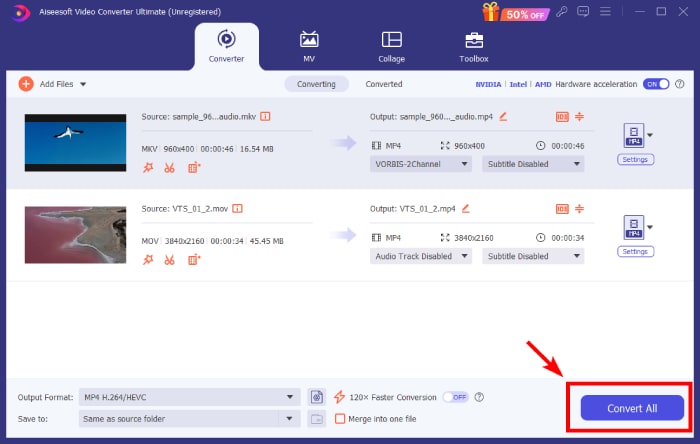
Часть 3. Часто задаваемые вопросы о конвертации видео на iPhone
Как сохранить видео с iPhone в формате MP4?
По умолчанию iPhone сохраняет записанные видео в форматах MOV и MKV. Чтобы сохранить видео в формате MP4, используйте стороннее программное обеспечение, например FVC Video Converter Ultimate, чтобы преобразовать видео в MP4.
Могу ли я конвертировать видео с iPhone в MP4 с помощью онлайн-конвертеров?
Да. Многие онлайн-видеоконвертеры позволяют вам конвертировать видео iPhone в формат MP4. Такие сайты, как FVC Free Video Converter Online, предлагают эту услугу.
Есть ли способ конвертировать видео с iPhone в MP4 непосредственно на iPhone?
Да, в App Store есть приложения, которые позволяют конвертировать QuickTime MOV видео в MP4 прямо на вашем iPhone. Вам нужно быть находчивым при поиске лучшего приложения для использования.
Вывод
В этой статье представлены лучшие онлайн и офлайн методы конвертировать видео iPhone в MP4 при сохранении хорошего качества. Это дает вам уверенность в том, чтобы вступить на новый путь или раскрыть свои технические навыки. Не стесняйтесь использовать свой iPhone для записи контента вашего видеоблога, поскольку теперь вы знаете эффективные способы преобразования видео в более доступные форматы, такие как MP4!



 Конвертер видео Ultimate
Конвертер видео Ultimate Запись экрана
Запись экрана



